Poate fi frustrant dacă mouse-ul Logitech Wireless nu funcționează corect în timp ce faci ceva important sau te bucuri de un joc.Puteți înceta să vă faceți griji atunci când vă bucurați de lucrurile dvs. cu ușurință, deoarece este ușor să ocoliți.
Enumerăm cauzele și soluțiile posibile„Museul wireless Logitech nu funcționează”problemă, astfel încât să vă puteți bucura de munca dvs. fără probleme.
Acest articol vă va ajuta să rezolvați problema aproape a tuturor modelelor,Inclusiv Logitech m325, m185, m310, m510 etc..
De ce nu funcționează Logitech Wireless Mouse?
Dispozitivele wireless se pot conecta practic folosind WiFi sau Bluetooth.Logitech își proiectează dispozitivele wireless pentru a funcționa cu conexiuni WiFi, care transmit date cu ajutorul frecvenței radio.Deci, dacă mouse-ul wireless Logitech nu funcționează, problema ar putea fiS-a pierdut conexiunea între mouse și Unifying Receiver.Motivele conexiunilor pierdute sunt enumerate mai jos:
- Baterie descărcată/baterie epuizată.
- Unity Receiver a pierdut conexiunea cu mouse-ul wireless.
- Utilizați mouse-ul fără fir Logitech pe suprafețe metalice.
- Dacă interferențele de radiofrecvență (RF) provin de la frecvențe mai puternice, cum ar fi difuzoarele fără fir, telefoanele mobile, monitoarele etc.
Remediați problema mouse-ului fără fir Logitech care nu funcționeazăMetode
Această problemă apare din diverse motive, inclusiv conexiune slabă între Unified Receiver și mouse fără fir, baterie descărcată, portul USB, driverul mouse-ului etc.
Prin urmare, este necesar să găsiți cauza principală a problemei, astfel încât să puteți alege metoda potrivită pentru a o rezolva.
Există diferite modalități de a remedia acest lucru, cum ar fi verificarea dacă portul USB funcționează, actualizarea driverului mouse-ului, repararea modificărilor hardware și resetarea conexiunii mouse-ului.Nu trebuie să le încerci pe toate.Utilizați aceste metode în consecință sau puteți încerca metoda din partea de sus a listei până când găsiți una care funcționează pentru dvs.
1. Încercați să vă conectați pe alt port USB
Cauza principală a problemei „Mausul wireless Logitech nu funcționează” se datorează unui port USB defect.Acest lucru face ca receptorul unificator să piardă conexiunea dintre mouse și computer.
Deci, puteți încerca să conectați receptorul USB într-un alt port și să așteptați câteva secunde pentru a putea fi stabilită conexiunea.Dacă nu funcționează, încercați să deconectați bateria de la mouse.Reconectați-l după câteva secunde pentru a verifica conexiunea.
2. Actualizați driverul mouse-ului
Dacă schimbarea portului USB nu vă ajută, puteți încerca această metodă.
Eroarea poate persista din cauza problemelor cu driverul mouse-ului.Deci, puteți urma pașii dați pentru a verifica starea driverului dacă este defect sau nu este actualizat.
pasul 1:Deschis"executa comanda",apoi intradevmgmt.msc.Apăsați Enter pentru a deschide Device Manager.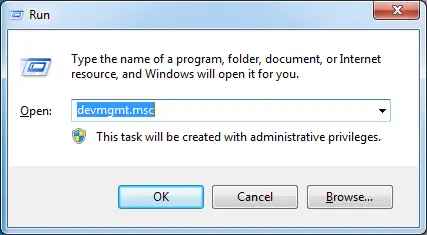
pasul 2:În lista de dispozitive, derulați în jos și căutațiȘoareci și alte dispozitive de indicare.Selectați-l pentru a continua.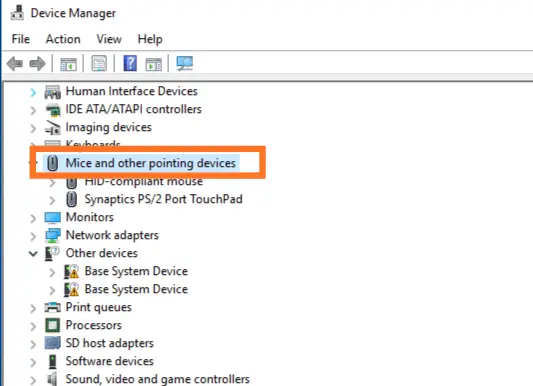
pasul 3:Va apărea o listă derulantă, selectațiMouse mouse wireless Logitech.
pasul 4:Faceți clic dreapta pe Logitech Unifying Mouse și selectațiActualizați software-ul pentru drivere.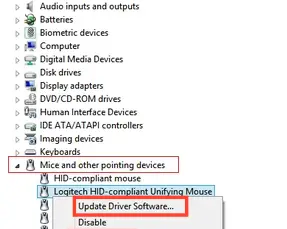
pasul 5:După actualizarea driverului, reporniți computerul și verificați dacă problema este rezolvată.
De asemenea, puteți utilizaSoftware de actualizare a driverelorpentru a rezolva această problemă.
3. Înlocuiți bateria
Mouse-ul wireless Logitech funcționează cu o baterie, deoarece este singura sursă de alimentare care ajută mouse-ul wireless să funcționeze corect.

Este necesară o cantitate modestă de putere pentru a menține conexiunea dintre mouse și receptorul unificator.Se consumă bateria mai repede decât media.
Așadar, o baterie slabă poate părea că este în viață, dar nu funcționează corect cu un mouse fără fir.Prin urmare, trebuie să înlocuiți bateria veche și slabă cu una nouă cu potențial ridicat.
4. Folosiți suprafața adecvată
Tipul de suprafață de sub mouse este unul dintre cele mai importante aspecte de luat în considerare.

Dacă utilizați una dintre suprafețele neacceptate care nu acceptă mouse-ul, este posibil ca mouse-ul Logitech Wireless să nu funcționeze corect pe Windows 10, 8 sau 7.
Multe suprafețe nu acceptă lucrul cu mouse-ul.În general, nu funcționează bine pe suprafețe din lemn, netede și metalice.Prin urmare, mouse-ul trebuie să fie plasat pe o hârtie sau un mouse pad înainte de a-l folosi.
5. Resetați mouse-ul
Mouse-ul wireless Logitech are o sursă de alimentare internă și un USB pentru a-l conecta de la un computer.Prin urmare, USB esteSoftware de unificarecu ajutorul conectării unui mouse fără fir,iar computerul dvs. trebuie să-l folosească.Dacă software-ul nu a fost instalat, o resetare nu va rezolva problema Logitech Wireless Mouse care nu funcționează.
Când software-ul rulează corect, este important să aveți o conexiune dedicată între mouse și USB pentru a rezolva problema.După verificarea acestor aspecte, urmați pașii de mai jos pentru a rezolva problemele temporare.
pasul 1:Verificați partea de jos a mouse-ului, apoi porniți butonul de pornire al mouse-ului.
pasul 2:Acum, căutați butonul de resetare.De obicei, este sub butonul de pornire.
pasul 3:După ce găsiți butonul de resetare, apăsați și mențineți apăsat timp de cel puțin 5 secunde pentru a reseta mouse-ul.
pasul 4:Folosiți mouse-ul pentru a verifica dacă problema este rezolvată.
concluzie
Am compilat acest articol cu soluții pentru a explica de ce și cum mouse-ul tău wireless Logitech nu funcționează.
Acest lucru poate fi foarte frustrant, dar nu trebuie să vă faceți griji.Urmați instrucțiunile din instrucțiuni, iar mouse-ul dvs. wireless va începe să funcționeze corect.


![Cum să vezi versiunea Windows [foarte simplu]](https://infoacetech.net/wp-content/uploads/2023/06/Windows%E7%89%88%E6%9C%AC%E6%80%8E%E9%BA%BC%E7%9C%8B-180x100.jpg)

